Packard Bell EN LV11HC Quick Start Guide – page 6
Manual for Packard Bell EN LV11HC Quick Start Guide
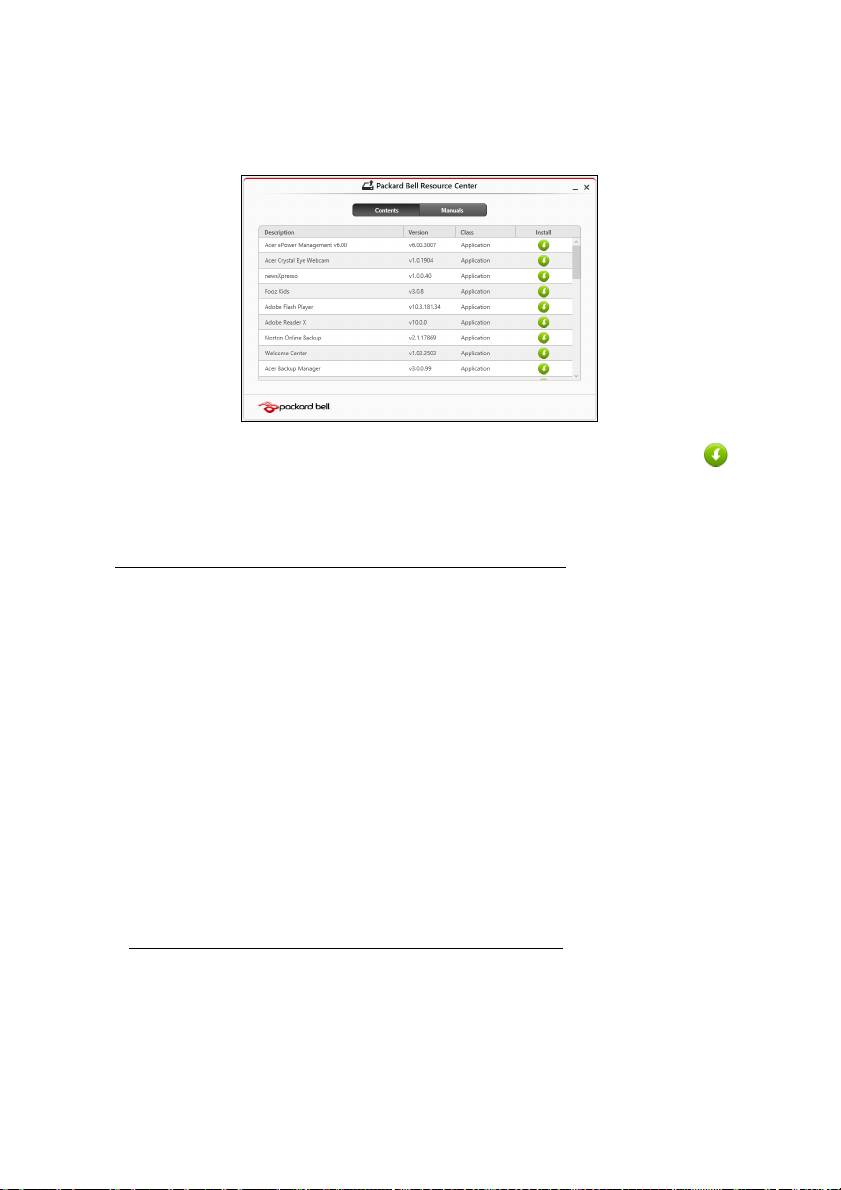
• Wenn Sie ein USB-Laufwerk verwenden, drücken Sie auf die
Windows-Taste + <E> und doppelklicken Sie anschließend auf das
Laufwerk, in dem sich die Sicherungskopie befindet. Doppelklicken
Sie auf Ressourcen-Center.
2. Der Bereich Inhalte des Packard Bell Ressourcen-Centers sollte
dann angezeigt werden.
3. Klicken Sie auf das Installieren-Symbol für das Element, das Sie
installieren möchten. Folgen Sie anschließend den Anweisungen
auf dem Bildschirm, um die Installation durchzuführen. Wiederholen Sie
diesen Schritt für jedes Element, das sie neu installieren möchten.
Wiederherstellen eines früheren Systemabbilds
Microsofts Systemwiederherstellung nimmt regelmäßig „Schnappschüsse“
der Systemeinstellungen auf und speichert sie als
Wiederherstellungspunkte. In den meisten Fällen, bei denen sich
Softwareproblem schwer lösen lassen, können Sie zu einem dieser
Wiederherstellungspunkte zurückwechseln, um das System wieder
funktionsfähig zu machen.
Windows erstellt jeden Tag und jedes Mal, wenn Sie Software oder
Gerätetreiber installieren, automatisch einen zusätzlichen
Wiederherstellungspunkt.
Hinweis: Wenn Sie weitere Informationen über die Microsoft
Systemwiederherstellung erhalten möchten, geben Sie auf dem Start-
Bildschirm „Hilfe“ ein und klicken Sie auf Hilfe und Support in der
Liste mit Apps. Geben Sie in das Feld Hilfe durchsuchen „Windows
Systemwiederherstellung“ ein und drücken Sie auf Eingabe.
Zurückwechseln zu einem Wiederherstellungspunkt
1. Geben Sie im Start-Bildschirm „Systemsteuerung” ein und klicken Sie
anschließend auf Systemsteuerung in der Liste mit Apps.
2. Klicken Sie auf System und Sicherheit > Wartungscenter und
anschließend unten im Fenster auf Wiederherstellung.
3. Klicken Sie auf Systemwiederherstellung öffnen und anschließend
auf Weiter.
Wiederherstellung - 21

4. Klicken Sie auf den letzten Wiederherstellungspunkt (an dem das
System noch einwandfrei funktionierte), klicken Sie auf Weiter und
anschließend auf Fertig stellen.
5. Ein Bestätigungsfenster wird angezeigt; klicken Sie auf Ja. Das System
wird mit dem ausgewählten Wiederherstellungspunkt wiederhergestellt.
Dieser Vorgang kann mehrere Minuten dauern und der Computer wird
möglicherweise neu gestartet.
Zurücksetzen des Systems auf die Werkseinstellungen
Wenn es auf dem Computer Probleme gibt, die mit anderen Methoden
nicht gelöst werden können, müssen Sie möglicherweise das System auf
seine Werkseinstellungen zurücksetzen. Sie können die
Wiederherstellung entweder mit der Festplatte oder mit der von Ihnen
erstellten Wiederherstellungskopie durchführen.
• Wenn sich Windows weiter ausführen lässt und die
Wiederherstellungspartition nicht gelöscht wurde, lesen Sie
"Wiederherstellung in Windows" auf Seite 22.
• Wenn Sie Windows nicht mehr ausführen können und die Festplatte
komplett neu formatiert wurde oder Sie eine andere Festplatte installiert
haben, lesen Sie "Wiederherstellung mit einer
Wiederherstellungskopie" auf Seite 24.
Wiederherstellung in Windows
Starten Sie Packard Bell Recovery Management:
• Geben Sie im Start-Bildschirm „Wiederherstellung“ ein und klicken Sie
anschließend auf Packard Bell Recovery Management in der Liste mit
Apps.
Es gibt zwei Optionen: Werkseinstellungen wiederherstellen (PC
zurücksetzen) oder Benutzerdefinierte Wiederherstellung (PC
aktualisieren).
Werkseinstellungen wiederherstellen werden alle Inhalte auf der
Festplatte gelöscht. Anschließend werden Windows und alle
Softwareprogramme und Treiber neu installiert, die sich ab Werk im
System befanden. Wenn Sie weiterhin auf wichtige Dateien auf der
Festplatte zugreifen können, sollten Sie sie jetzt sichern. Siehe
"Werkseinstellungen mit Packard Bell Recovery Management
wiederherstellen" auf Seite 23.
22 - Kurzanleitung
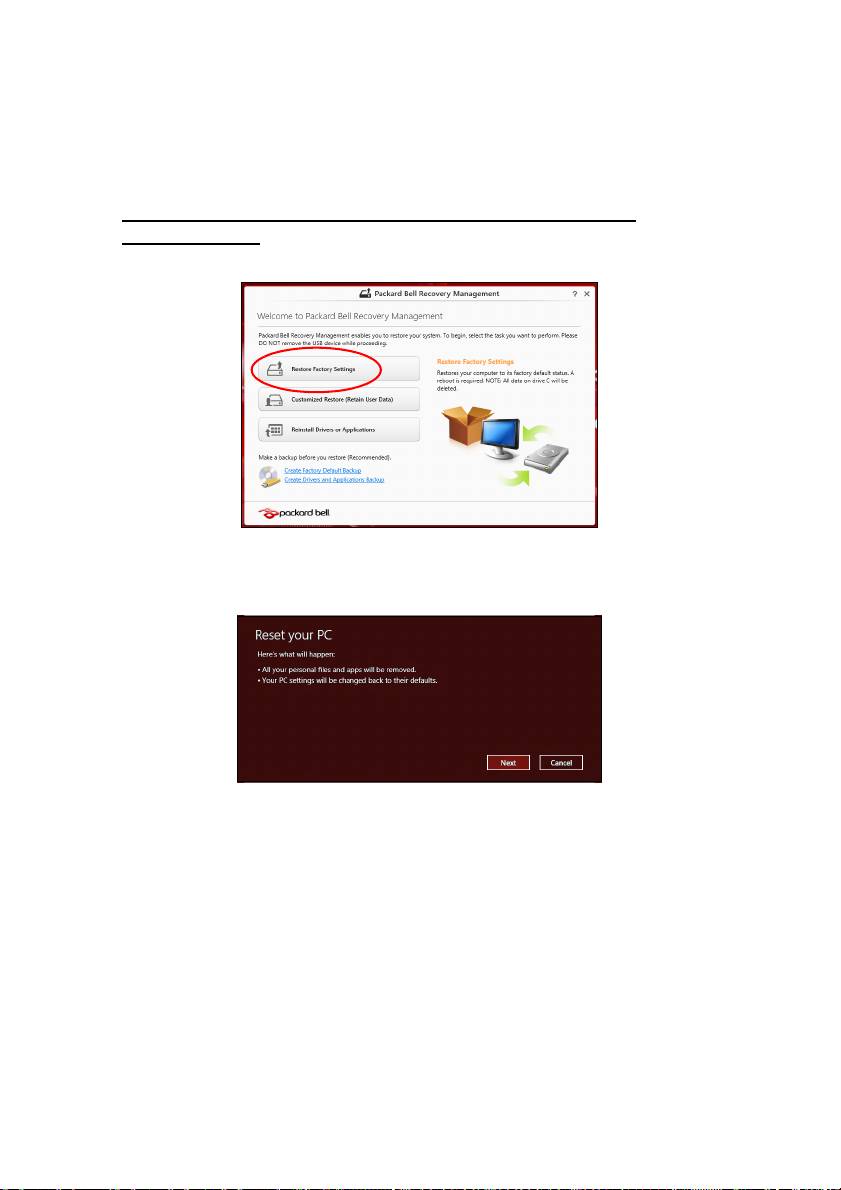
Bei Benutzerdefinierte Wiederherstellung wird versucht, Ihre Dateien
(Benutzerdaten) beizubehalten, es werden aber alle Softwareprogramme
und Treiber neu installiert. Softwareprogramme, die nach dem Kauf des
PC installiert wurden, werden entfernt (Ausnahme sind
Softwareprogramme, die über den Windows Shop installiert wurden).
Siehe "Benutzerdefinierte Wiederherstellung mit Packard Bell
Recovery Management" auf Seite 24.
Werkseinstellungen mit Packard Bell Recovery Management
wiederherstellen
1. Klicken Sie auf Wiederherstellung von Werkseinstellungen.
Achtung: Beim Wiederherstellen der Werkseinstellungen werden
alle Dateien auf der Festplatte gelöscht.
2. Das Fenster PC zurücksetzen wird angezeigt.
Die Abbildungen dienen lediglich der Veranschaulichung.
3. Klicken Sie auf Weiter und wählen Sie anschließend aus, wie Sie die
Dateien löschen möchten:
a. Dateien einfach entfernen löscht schnell alle Dateien vor der
Wiederherstellung des Computers. Dies dauert etwa 30 Minuten.
b. Laufwerk vollständig bereinigen bereinigt das Laufwerk nach dem
Löschen jeder Datei, so dass nach der Wiederherstellungen keine
Dateien mehr gesehen werden können. Die Bereinigung des
Laufwerks dauert wesentlich länger, bis zu fünf Stunden, aber ist
sicherer, da alte Dateien komplett entfernt werden.
4. Klicken Sie auf Zurücksetzen.
5. Die Wiederherstellung beginnt mit dem Neustart des Computers.
Anschließend werden Dateien auf die Festplatte kopiert.
Wiederherstellung - 23
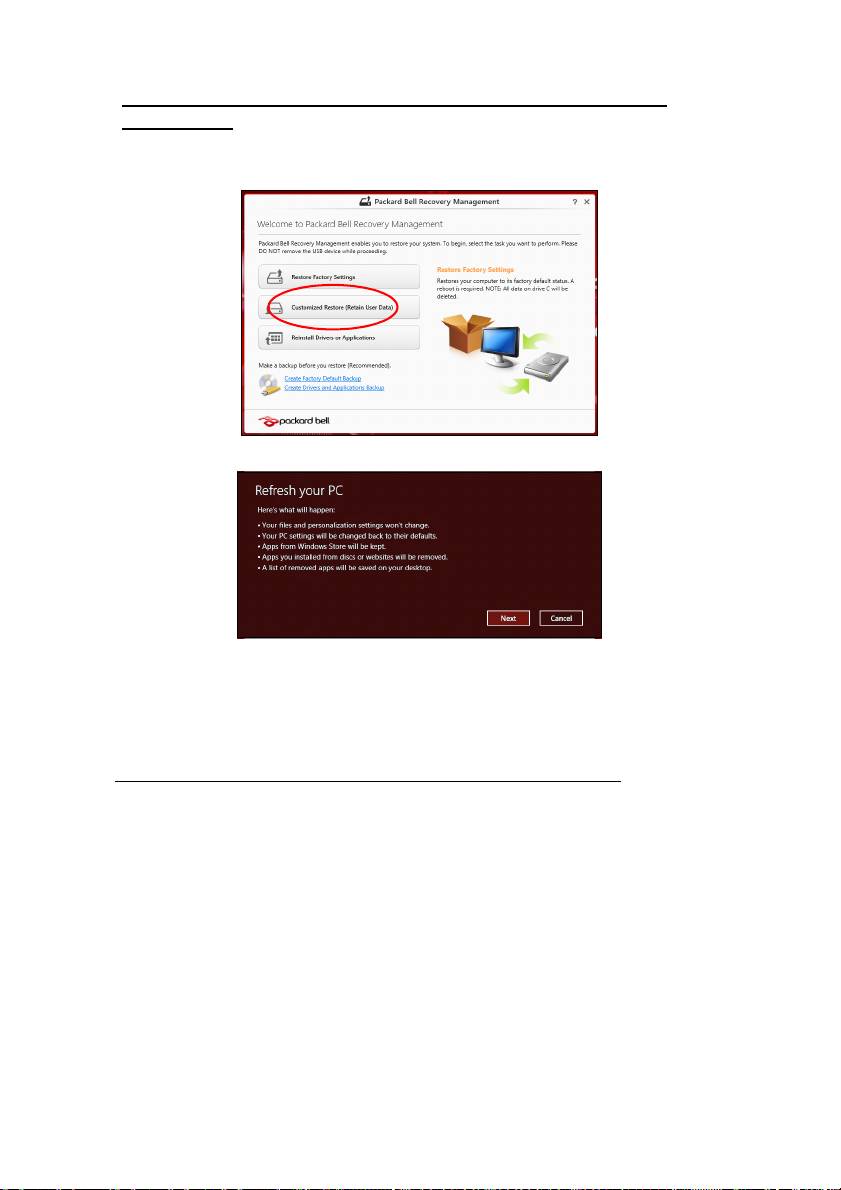
6. Nach Beendigung der Wiederherstellung, können Sie den Computer
verwenden, indem Sie den erstmaligen Startvorgang wiederholen.
Benutzerdefinierte Wiederherstellung mit Packard Bell Recovery
Management
1. Klicken Sie auf Benutzerdefinierte Wiederherstellung
(Benutzerdaten werden beibehalten).
2. Das Fenster PC aktualisieren wird angezeigt.
3. Klicken Sie auf Weiter und anschließend auf Aktualisieren.
4. Die Wiederherstellung beginnt mit dem Neustart des Computers.
Anschließend werden Dateien auf die Festplatte kopiert. Dieser
Vorgang dauert etwa 30 Minuten.
Wiederherstellung mit einer Wiederherstellungskopie
So führen Sie eine Wiederherstellung mit einer Wiederherstellungskopie
auf einem USB-Laufwerk durch:
1. Suchen Sie nach der Wiederherstellungskopie.
2. Schließen Sie das USB-Laufwerk an und schalten Sie den Computer
ein.
3. Aktivieren Sie das F12 Boot Menü, falls es noch nicht aktiviert ist:
a. Drücken Sie auf <F2>, während der Computer gestartet wird.
b. Wählen Sie das Untermenü Main mit der linken oder rechten
Pfeiltaste aus.
c. Drücken Sie auf die Nach-unten-Taste, bis F12 Boot Menu
ausgewählt ist. Drücken Sie auf <F5>, um diese Einstellung auf
Enabled zu setzen.
24 - Kurzanleitung
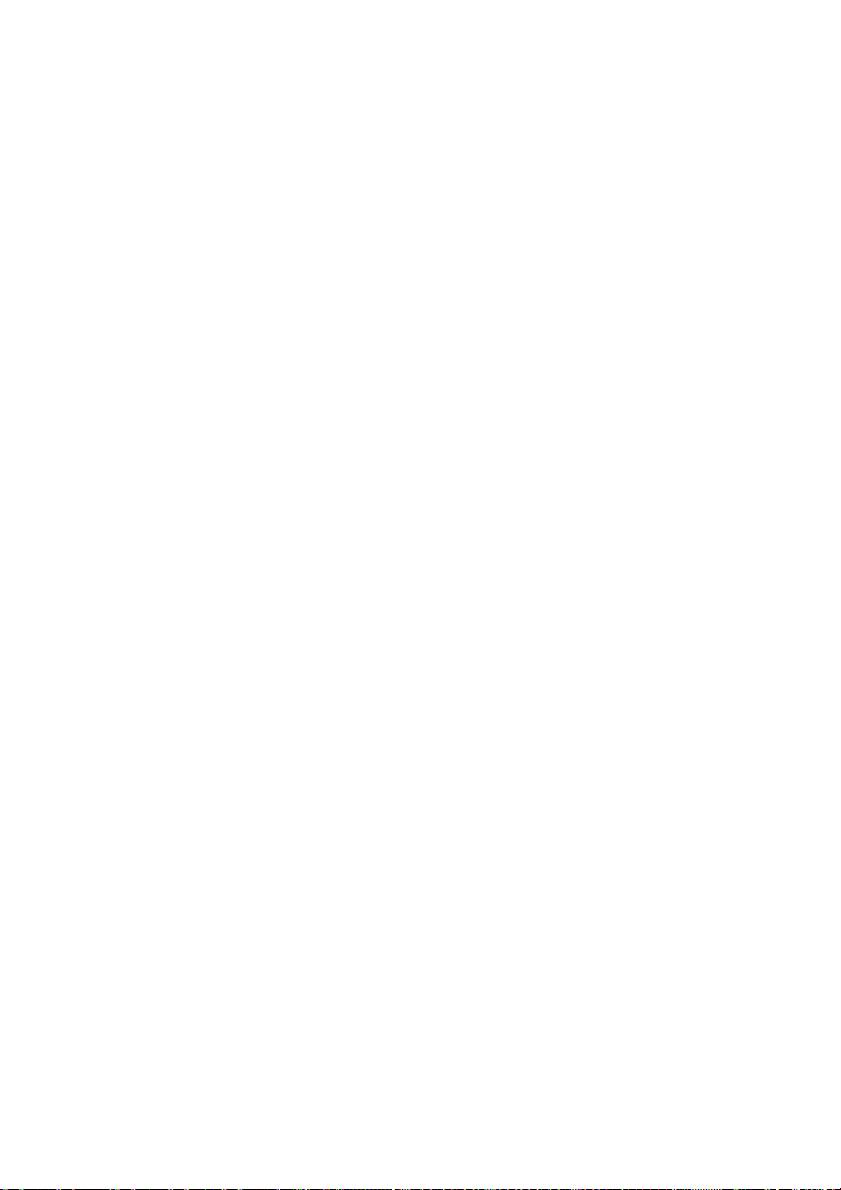
d. Wählen Sie das Menü Exit mit der linken oder rechten Pfeiltaste aus.
e. Je nach Art des BIOS, das vom Computer verwendet wird, wählen
Sie Save Changes and Exit oder Exit Saving Changes und
drücken Sie auf Eingabe. Wählen Sie zur Bestätigung OK oder Ja.
f. Der Computer wird neu gestartet.
4. Drücken Sie während des Startvorgangs auf <F12>, um das Boot Menu
zu öffnen. Im Boot Menu können Sie das Gerät auswählen, von dem
aus das System gestartet wird. Wählen Sie das USB-Laufwerk aus.
a. Wählen Sie mit den Pfeiltasten USB Device aus und drücken Sie
anschließend auf Eingabe.
b. Windows startet die Installation dann von der
Wiederherstellungskopie aus, anstatt den normalen Startvorgang zu
durchlaufen.
5. Wählen Sie Ihren Tastaturtyp.
6. Wählen Sie Troubleshoot und wählen Sie anschließend die Art der
Wiederherstellung, die Sie verwenden möchten:
a. Klicken Sie auf Erweitert und anschließend auf
Systemwiederherstellung, um Microsoft Systemwiederherstellung
zu starten:
Microsoft Systemwiederherstellung nimmt regelmäßig
„Schnappschüsse“ der Systemeinstellungen auf und speichert sie als
Wiederherstellungspunkte. In den meisten Fällen, bei denen sich
Softwareprobleme schwer lösen lassen, können Sie zu einem dieser
Wiederherstellungspunkte zurückwechseln, um das System wieder
funktionsfähig zu machen.
b. Klicken Sie auf PC zurücksetzen, um mit der Zurücksetzung zu
beginnen:
PC zurücksetzen löscht alle Inhalte auf der Festplatte. Anschließend
werden Windows und alle Softwareprogramme und Treiber neu
installiert, die sich ab Werk im System befanden. Wenn Sie weiterhin
auf wichtige Dateien auf der Festplatte zugreifen können, sollten Sie
sie jetzt sichern. Siehe "PC mit Wiederherstellungskopie
zurücksetzen" auf Seite 26.
c. Klicken Sie auf PC aktualisieren, um mit der Aktualisierung zu
beginnen:Bei
PC aktualisieren wird versucht, Ihre Dateien (Benutzerdaten)
beizubehalten, aber es werden aber alle Softwareprogramme und
Treiber neu installiert. Softwareprogramme, die nach dem Kauf des
PC installiert wurden, werden entfernt (Ausnahme sind
Softwareprogramme, die über den Windows Shop installiert wurden).
Siehe "PC mit Wiederherstellungskopie aktualisieren" auf
Seite 27.
Wiederherstellung - 25

PC mit Wiederherstellungskopie zurücksetzen
Achtung: Beim Zurücksetzen des PCs werden alle Dateien auf
der Festplatte gelöscht.
1. Das Fenster PC zurücksetzen wird angezeigt.
Die Abbildungen dienen lediglich der Veranschaulichung.
2. Klicken Sie auf Weiter.
3. Wählen Sie das Betriebssystem zur Wiederherstellung (normalerweise
steht nur eine Option zur Verfügung).
4. Wählen Sie aus, Änderungen an der Festplatte beizubehalten:
a. Sollten Sie die Wiederherstellungspartition gelöscht oder die
Partitionen auf der Festplatte auf andere Weise geändert haben und
Sie diese Änderungen beibehalten möchten, wählen Sie Nein.
b. Wenn Sie den Computer vollständig auf die Werkseinstellungen
zurücksetzen möchten, wählen Sie Ja.
5. Wählen Sie aus, wie die Dateien gelöscht werden sollen:
a. Dateien einfach entfernen löscht schnell alle Dateien vor der
Wiederherstellung des Computers. Dies dauert etwa 30 Minuten.
b. Laufwerk vollständig bereinigen bereinigt das Laufwerk nach dem
Löschen jeder Datei, so dass nach der Wiederherstellungen keine
Dateien mehr gesehen werden können. Die Bereinigung des
Laufwerks dauert wesentlich länger, bis zu fünf Stunden, aber ist
sicherer, da alte Dateien komplett entfernt werden.
6. Klicken Sie auf Zurücksetzen.
7. Nach Beendigung der Wiederherstellung, können Sie den Computer
verwenden, indem Sie den erstmaligen Startvorgang wiederholen.
26 - Kurzanleitung
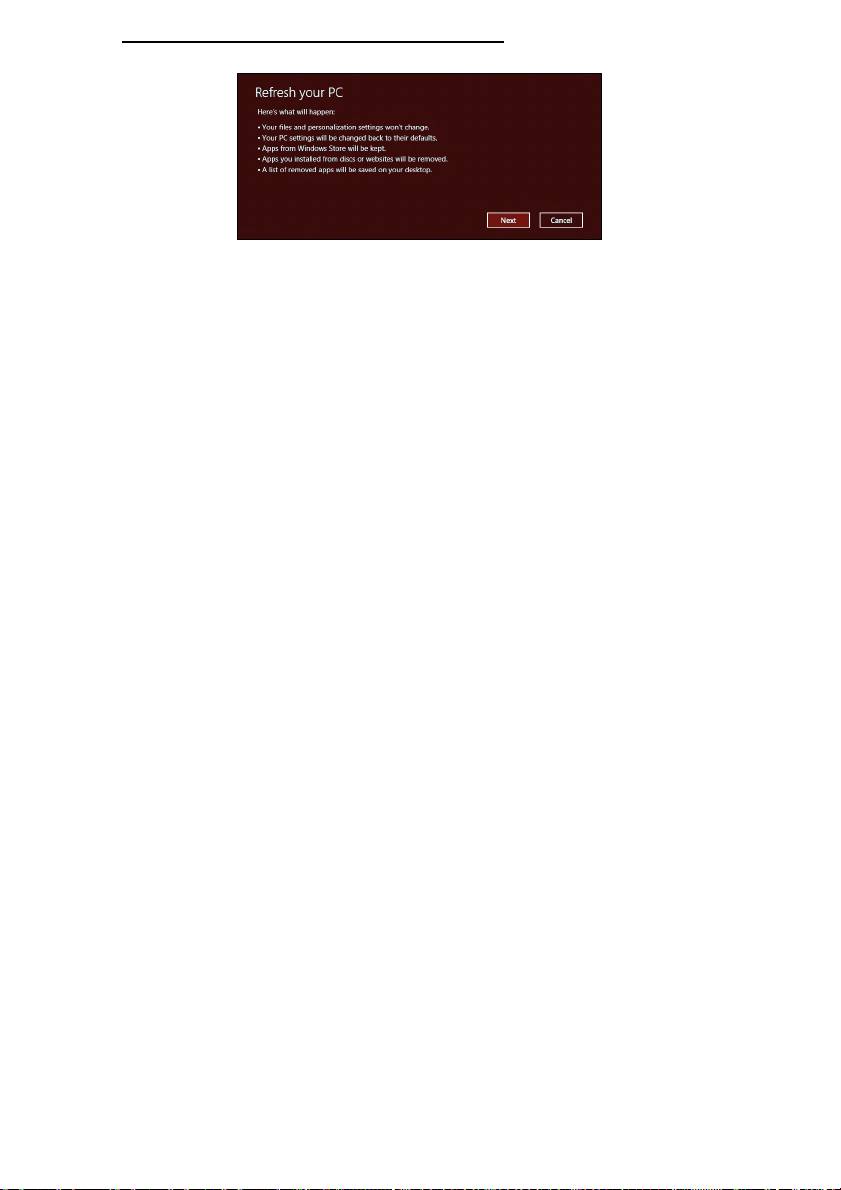
PC mit Wiederherstellungskopie aktualisieren
1. Das Fenster PC aktualisieren wird angezeigt.
2. Klicken Sie auf Weiter.
3. Wählen Sie das Betriebssystem zur Wiederherstellung (normalerweise
steht nur eine Option zur Verfügung).
4. Klicken Sie auf Aktualisieren.
5. Die Wiederherstellung beginnt mit dem Neustart des Computers.
Anschließend werden Dateien auf die Festplatte kopiert. Dieser
Vorgang dauert etwa 30 Minuten.
Wiederherstellung - 27
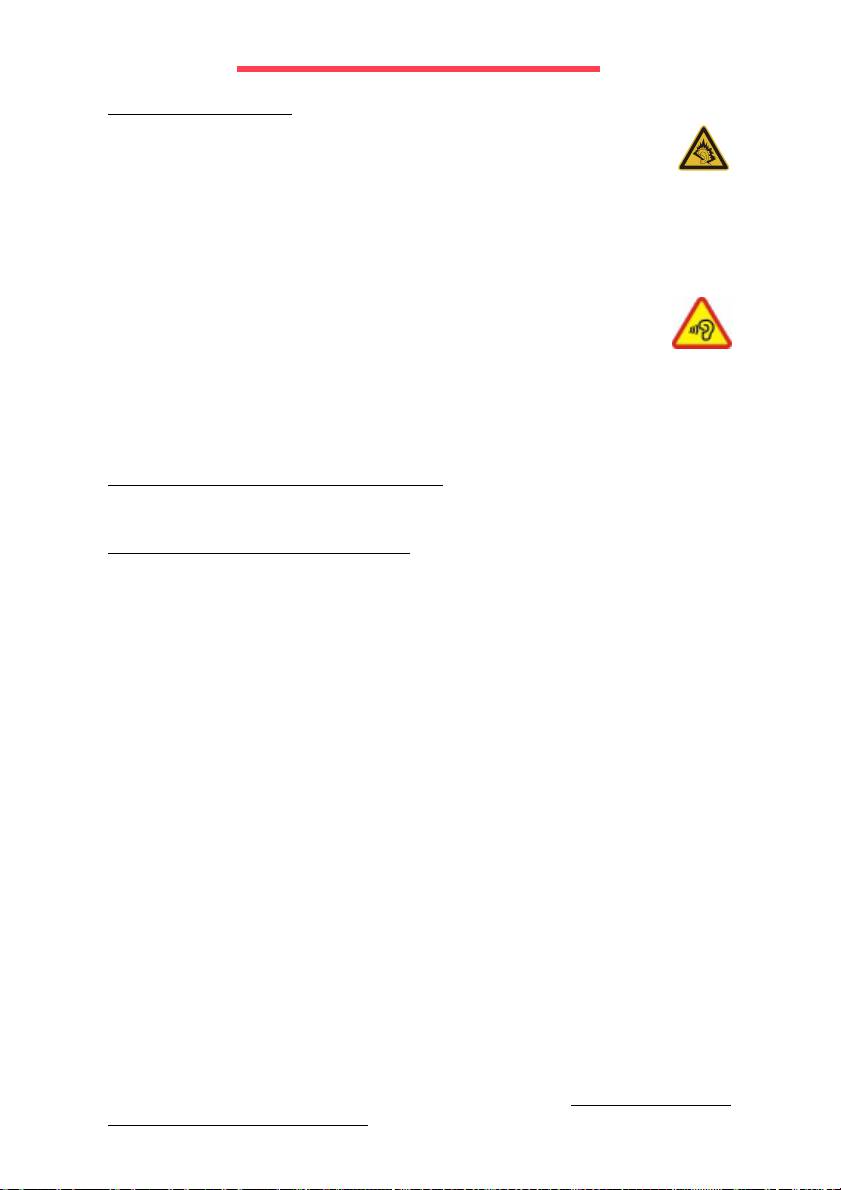
RECHTSVORSCHRIFTEN
SCHUTZ VOR HÖRSCHÄDEN
- Achtung: Bleibende Hörschäden können entstehen, wenn Hörkapseln
oder Kopfhörer über einen längeren Zeitraum mit hoher Lautstärke benutzt
werden.
- A pleine puissance, l’écoute prolongée du baladeur peut endommager l’oreille de
l’utilisateur.
ACHTUNG beim Hören
Bitte beachten Sie die folgenden, von Experten verfassten Hinweise, um Ihr Gehöhr zu
schützen.
- Erhöhen Sie die Lautstärke nach und nach, bis Sie den Ton deutlich und
angenehm hören können.
- Erhöhen Sie nicht die Lautstärke, nachdem Ihre Ohren sich an sie
gewöhnt haben.
- Hören Sie nicht über einen längeren Zeitraum Musik mit hoher Lautstärke.
- Erhöhen Sie nicht die Lautstärke, um Umgebungsgeräusche zu übertönen.
- Verringern Sie die Lautstärke, wenn Sie Personen neben sich nicht verstehen
können.
B
EHÖRDLICHE INFORMATIONEN FÜR FUNKGERÄTE
- Hinweis
:
Die folgenden behördlichen Informationen gelten nur für Modelle mit
drahtlosen LAN- und/oder Bluetooth-Funktionen.
D
RAHTLOS-ADAPTER RECHTSVORSCHRIFTEN
USA — FCC and FAA
The FCC with its action in ET Docket 96-8 has adopted a safety standard for human
exposure to radio frequency (RF) electromagnetic energy emitted by FCC certified
equipment. The wireless adapter meets the Human Exposure limits found in OET Bulletin
65, supplement C, 2001, and ANSI/IEEE C95.1, 1992. Proper operation of this radio
according to the instructions found in this manual will result in exposure substantially
below the FCC’s recommended limits.
- The following safety precautions should be observed:
Do not touch or move antenna while the unit is transmitting or receiving.
- Do not hold any component containing the radio such that the antenna is very close
or touching any exposed parts of the body, especially the face or eyes, while
transmitting.
- Do not operate the radio or attempt to transmit data unless the antenna is connected;
this behavior may cause damage to the radio.
Use in specific environments:
- The use of wireless adapters in hazardous locations is limited by the constraints
posed by the safety directors of such environments.
- The use of wireless adapters on airplanes is governed by the Federal Aviation
Administration (FAA).
- The use of wireless adapters in hospitals is restricted to the limits set forth by each
hospital.
Antenna Use
In order to comply with FCC RF exposure limits, low gain integrated antennas should be
located at a minimum distance of 20 cm (8 inches) or more from the body of all persons
or at a minimum distance as specified by the FCC module grant conditions. FCC grants
can be viewed from the FCC Equipment Authorization website at https://fjallfoss.fcc.gov/
oetcf/eas/reports/GenericSearch.cfm by entering the FCC ID printed on the module label.
28 - Kurzanleitung
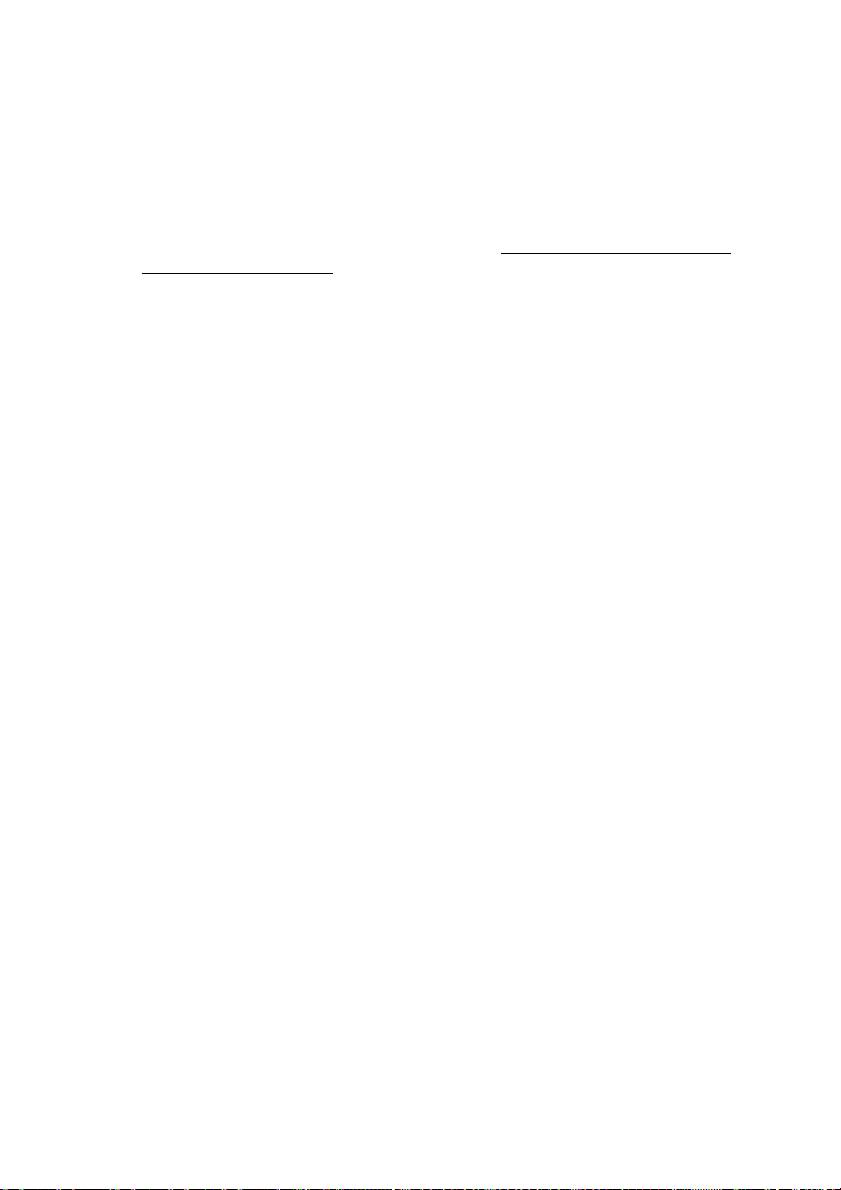
Explosive Device Proximity Warning
Warning: Do not operate a portable transmitter (including this wireless adapter) near
unshielded blasting caps or in an explosive environment unless the transmitter has been
modified to be qualified for such use
Antenna Warnings
- Warning: To comply with the FCC and ANSI C95.1 RF exposure limits, it is
recommended that for the wireless adapter installed in a desktop or portable
computer, the antenna for this wireless adapter to be installed so as to provide a
separation distance of at least 20 cm (8 inches) from all persons or at the minimum
distance as specified by the module grant conditions. FCC grants can be viewed from
the FCC Equipment Authorization website at https://fjallfoss.fcc.gov/oetcf/eas/
reports/GenericSearch.cfm by entering the FCC ID printed on the module label.
- Warning: The wireless adapter is not designed for use with high-gain directional
antennas.
Use On Aircraft Caution
- Caution: Regulations of the FCC and FAA prohibit airborne operation of radio-
frequency wireless devices (wireless adapters) because their signals could interfere
with critical interfere with critical aircraft instruments.
Local Restrictions on 802.11a, 802.11b, 802.11g and 802.11n Radio Usage
- Caution: Due to the fact that the frequencies used by 802.11a, 802.11b, 802.11g and
802.11n wireless LAN devices may not yet be harmonized in all countries, 802.11a,
802.11b, 802.11g and 802.11n products are designed for use only in specific
countries, and are not allowed to be operated in countries other than those of
designated use. As a user of these products, you are responsible for ensuring that
the products are used only in the countries for which they were intended and for
verifying that they are configured with the correct selection of frequency and channel
for the country of use. Any deviation from the permissible power and frequency
settings for the country of use is an infringement of national law and may be punished
as such.
Wireless Interoperability
The wireless adapter is designed to be interoperable with other wireless LAN products
that are based on direct sequence spread spectrum (DSSS) radio technology and to
comply with the following standards:
- IEEE Std. 802.11b compliant Standard on Wireless LAN
- IEEE Std. 802.11g compliant Standard on Wireless LAN
- IEEE Std. 802.11a compliant Standard on Wireless LAN (applies to devices
supporting 802.11a)
- IEEE Std. 802.11n draft 2.0 compliant on Wireless LAN
- Wireless Fidelity certification, as defined by the Wi-Fi Alliance
The Wireless Adapter and Your Health
The wireless adapter, like other radio devices, emits radio frequency electromagnetic
energy. The level of energy emitted by the wireless adapter, however, is less than the
electromagnetic energy emitted by other wireless devices such as mobile phones. The
wireless adapter operates within the guidelines found in radio frequency safety standards
and recommendations. These standards and recommendations reflect the consensus of
the scientific community and result from deliberations of panels and committees of
scientists who continually review and interpret the extensive research literature. In some
situations or environments, the use of the wireless adapter may be restricted by the
proprietor of the building or responsible representatives of the applicable organization.
Examples of such situations may include:
- Using the wireless adapter on board airplanes, or
Rechtsvorschriften - 29
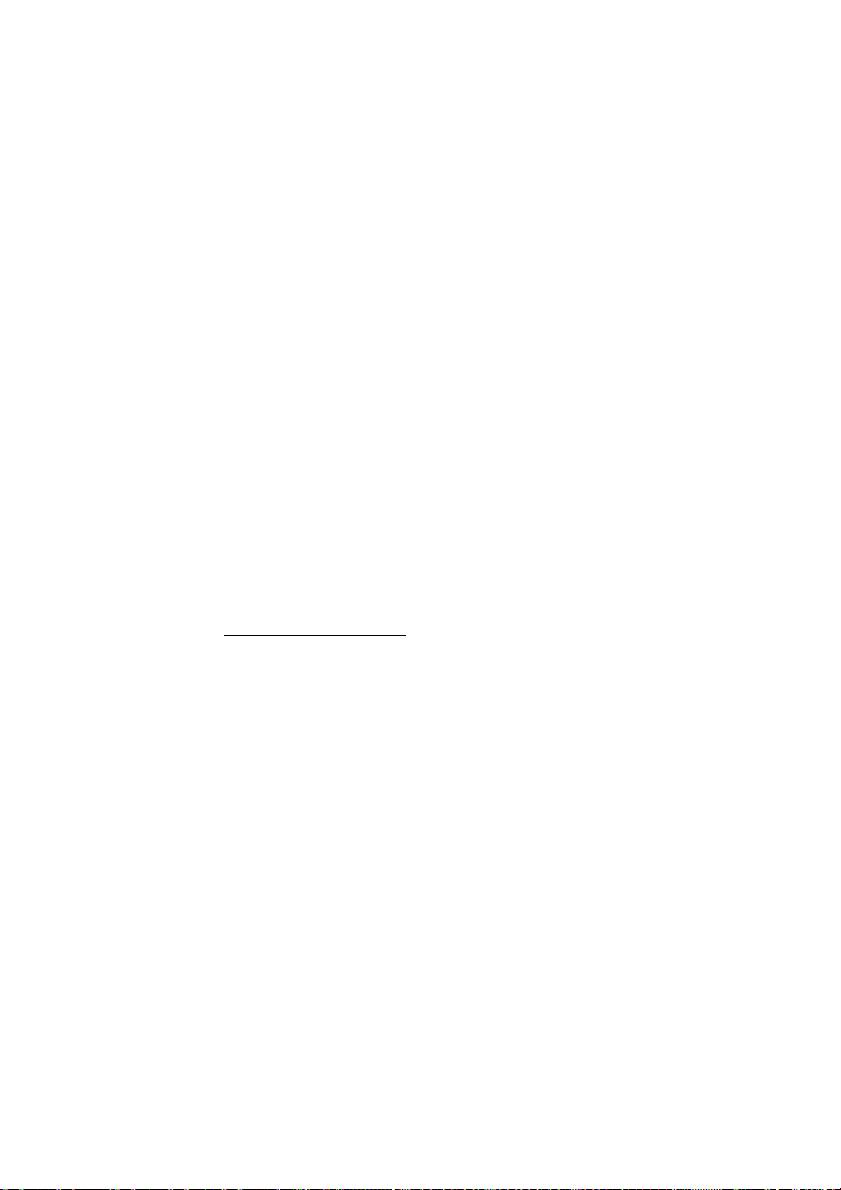
- Using the wireless adapter in any other environment where the risk of interference
with other devices or services is perceived or identified as being harmful.
If you are uncertain of the policy that applies to the use of wireless adapters in a specific
organization or environment (an airport, for example), you are encouraged to ask for
authorization to use the adapter before you turn it on.
FCC Radio Frequency Interference Requirements (applies to device supporting
802.11a)
This device is restricted to indoor use due to its operation in the 5.15 to 5.25 GHz and
5.470 to 5.725 GHz frequency ranges. FCC requires this product to be used indoors for
the frequency ranges 5.15 to 5.25 GHz and 5.470 to 5.725 GHz to reduce the potential
for harmful interference to co-channel mobile satellite systems. High power radars are
allocated as primary users of the 5.25 to 5.35 GHz and 5.65 to 5.85 GHz bands. These
radar stations can cause interference with and /or damage this device. No configuration
controls are provided for this wireless adapter allowing any change in the frequency of
operations outside the FCC grant of authorization for U.S operation according to Part
15.407 of the FCC rules.
USA — Federal Communications Commission (FCC)
This device complies with Part 15 of the FCC Rules. Operation of the device is subject to
the following two conditions:
- This device may not cause harmful interference.
- This device must accept any interference that may cause undesired operation.
- Note: The radiated output power of the adapter is far below the FCC radio frequency
exposure limits. Nevertheless, the adapter should be used in such a manner that the
potential for human contact during normal operation is minimized. To avoid the
possibility of exceeding the FCC radio frequency exposure limits, you should keep a
distance of at least 20 cm between you (or any other person in the vicinity), or the
minimum separation distance as specified by the FCC grant conditions, and the
antenna that is built into the computer. Details of the authorized configurations can
be found at http://www.fcc.gov/oet/ea/
by entering the FCC ID number on the device.
Interference Statement
This wireless adapter has been tested and found to comply with the limits for a Class B
digital device, pursuant to Part 15 of the FCC Rules. These limits are designed to provide
reasonable protection against harmful interference in a residential installation. This
wireless adapter generates, uses, and can radiate radio frequency energy. If the wireless
adapter is not installed and used in accordance with the instructions, the wireless adapter
may cause harmful interference to radio communications. There is no guarantee,
however, that such interference will not occur in a particular installation. If this wireless
adapter does cause harmful interference to radio or television reception (which can be
determined by turning the equipment off and on), the user is encouraged to try to correct
the interference by taking one or more of the following measures:
- Reorient or relocate the receiving antenna of the equipment experiencing the
interference.
- Increase the distance between the wireless adapter and the equipment experiencing
the interference.
- Connect the computer with the wireless adapter to an outlet on a circuit different from
that to which the equipment experiencing the interference is connected.
- Consult the dealer or an experienced radio/TV technician for help.
- Note: The adapter must be installed and used in strict accordance with the
manufacturer's instructions as described in the user documentation that comes with
the product. Any other installation or use will violate FCC Part 15 regulations.
30 - Kurzanleitung
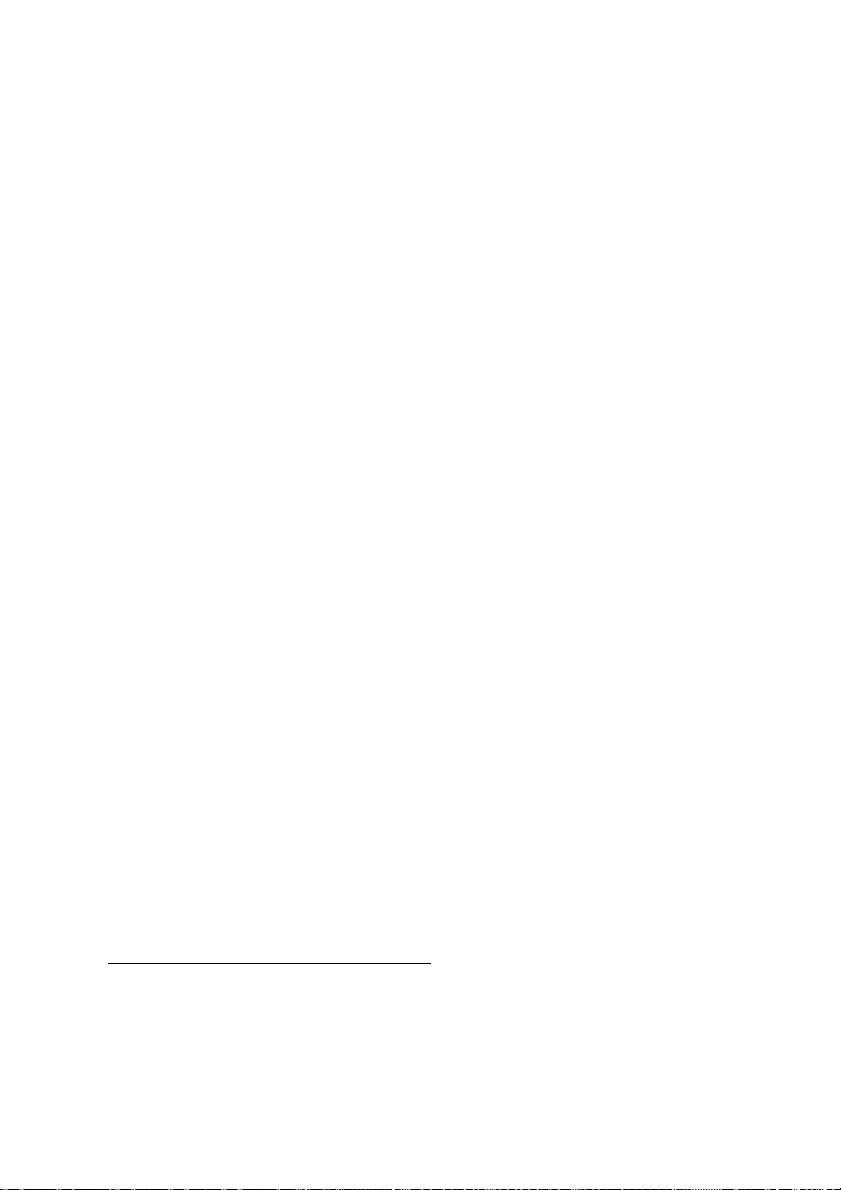
Canada — Industry Canada (IC)
This device complies with RSS210 of Industry Canada. Cet appareil se conforme à
RSS210 de Canada d'Industrie.
- Caution: When machine supports and using IEEE 802.11a wireless LAN, this
product is restricted to indoor use due to its operation in the 5.15- to 5.25 GHz
frequency range. Industry Canada requires this product to be used indoors for the
frequency range of 5.15 GHz to 5.25 GHz to reduce the potential for harmful
interference to co-channel mobile satellite systems. High power radar is allocated as
the primary user of the 5.25 to 5.35 GHz and 5.65 to 5.85 GHz bands. These radar
stations can cause interference with and/or damage to this device. The maximum
allowed antenna gain for use with this device is 6dBi in order to comply with the
E.I.R.P limit for the 5.25 to 5.35 and 5.725 to 5.85 GHz frequency range in point-to-
point operation. To comply with RF exposure requirements all antennas should be
located at a minimum distance of 20 cm, or the minimum separation distance allowed
by the module approval, from the body of all persons.
- Attention: l’utilisation d’un réseau sans fil IEEE802.11a est réstreinte à une
utilisation en intérieur à cause du fonctionement dans la bande de fréquence 5,15 -
5,25 GHz. Industry Canada requiert que ce produit soit utilisé à l’intérieur des
bâtiments pour la bande de fréquence 5,15 - 5,25 GHz afin de réduire les possibilités
d’interférences nuisibles aux canaux co-existants des systèmes de transmission
satellites. Les radars de puissances ont fait l’objet d’une allocation primaire de
fréquences dans les bandes 5,25 - 5,35 GHz et 5 65 - 5 85 GHz. Ces stations radar
peuvent créer des interférences avec ce produit et/ou lui être nuisible. Le gain
d’antenne maximum permissible pour une utilisation avec ce produit est de 6 dBi afin
d’être conforme aux limites de puissance isotropique rayonnée équivalente (P.I.R.E.)
applicable dans les bandes 5,25 - 5,35 GHz et 5,725 - 5,85 GHz en fonctionement
point-à-point. Se pour conformer aux conditions d'exposition de RF toutes les
antennes devraient être localisées à une distance minimum de 20 cm, ou la distance
de séparation minimum permise par l'approbation de module, du corps de toutes les
personnes.
This Class B digital apparatus complies with Canadian ICES-003.
Cet appareil numérique de la classe B est conforme a la norme NMB-003 du Canada.
"To prevent radio interference to the licensed service, this device is intended to be
operated indoors and away from windows to provide maximum shielding. Equipment (or
its transmit antenna) that is installed outdoors is subject to licensing."
« Pour empêcher que cet appareil cause du brouillage au service faisant l'objet d'une
licence, il doit être utilisé a l'intérieur et devrait être placé loin des fenêtres afin de fournir
un écran de blindage maximal. Si le matériel (ou son antenne d'émission) est installé à
l'extérieur, il doit faire l'objet d'une licence. »
Europäische Union
Liste zutreffender Länder
Dieses Produkt darf nur gemäß den Vorschriften und Beschränkungen des Landes
benutzt werden, in dem es verwendet wird. Für weitere Informationen wenden Sie sich
bitte an die zuständigen Behörden in den jeweiligen Ländern. Auf der Website
http://ec.europa.eu/enterprise/rtte/implem.htm
finden Sie eine aktuelle Länderliste.
Rechtsvorschriften - 31
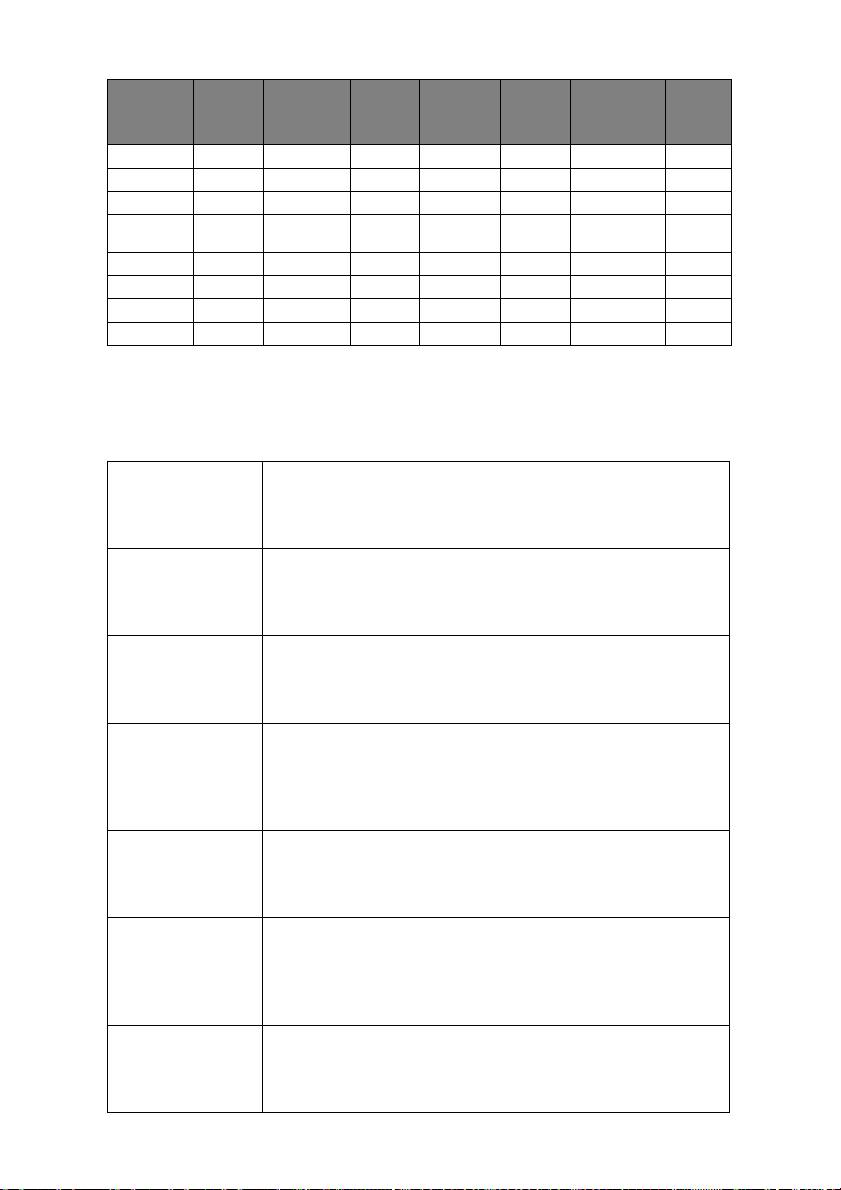
Liste der Ländercodes
Dieses Gerät kann in den folgenden Ländern verwendet werden:
ISO 3166
ISO 3166
ISO 3166
ISO 3166
2-
2-
2-
2-
Country
Country
Country
Country
Zeichen-
Zeichen-
Zeichen-
Zeichen-
Code
Code
Code
Code
Österreich AT Deutschland DE Malta MT Großbritannien GB
Belgien BE Griechenland GR Niederlande NT Island IS
Zypern CY Ungarn HU Polen PL Liechtenstein LI
Tschechische
CZ Irland IE Portugal PT Norwegen NO
Republik
Dänemark DK Italien IT Slowakei SK Schweiz CH
Estland EE Lettland LV Slowenien SL Bulgarien BG
Finnland FI Litauen LT Spanien ES Rumänien RO
Frankreich FR Luxemburg LU Schweden SE Türkei TR
Das Niedrigband 5,15 -5,35 GHz ist nur für die Benutzung im Haus bestimmt.
Dieses Gerät erfüllt die grundlegenden Anforderungen der Richtlinie 1995/5/EC der
Europäischen Union. Siehe Erklärungen zu Europäische Union Übereinstimmungen und
für weitere Einzelheiten die beiliegende Konformitätserklärung.
Hereby, ACER INC., declares that this devise is in
English
compliance with the essential requirements and other
relevant provisionns of Directive 1999/5/EC.
ACER INC. tímto prohlašuje, že toto zařízení je ve shodě se
Česky [Czech]
základními požadavky a dalšími příslušnými ustanoveními
směrnice 1999/5/ES.
Undertegnede ACER INC. erklærer herved, at følgende
Daansk [Danish]
udstyr overholder de væsentlige krav og øvrige relevante krav
i direktiv 1999/5/EF.
Hiermit erklärt ACER INC., dass sich das Gerät Radiolan in
Deutsch
Übereinstimmung mit den grundlegenden Anforderungen und
[German]
den übrigen einschlägigen Bestimmungen der Richtlinie
1999/5/EG befindet.
Käesolevaga kinnitab ACER INC. seadme vastavust direktiivi
Eesti [Estonian]
1999/5/EÜ põhinõuetele ja nimetatud direktiivist tulenevatele
teistele asjakohastele sätetele.
Por medio de la presente ACER INC. declara que el
Español
dispositivo cumple con los requisitos esenciales y
[Spanish]
cualesquiera otras disposiciones aplicables o exigibles de la
Directiva 1999/5/CE.
∆ια του παρόντος η ACER INC. δηλώνει ότι η παρούσα
Ελληνικά
συσκευή συµµορφώνεται προς τις ουσιώδεις απαιτήσεις και
[Greek]
τις λοιπές διατάξεις της Οδηγίας 1999/5/ ΕΚ.
32 - Kurzanleitung
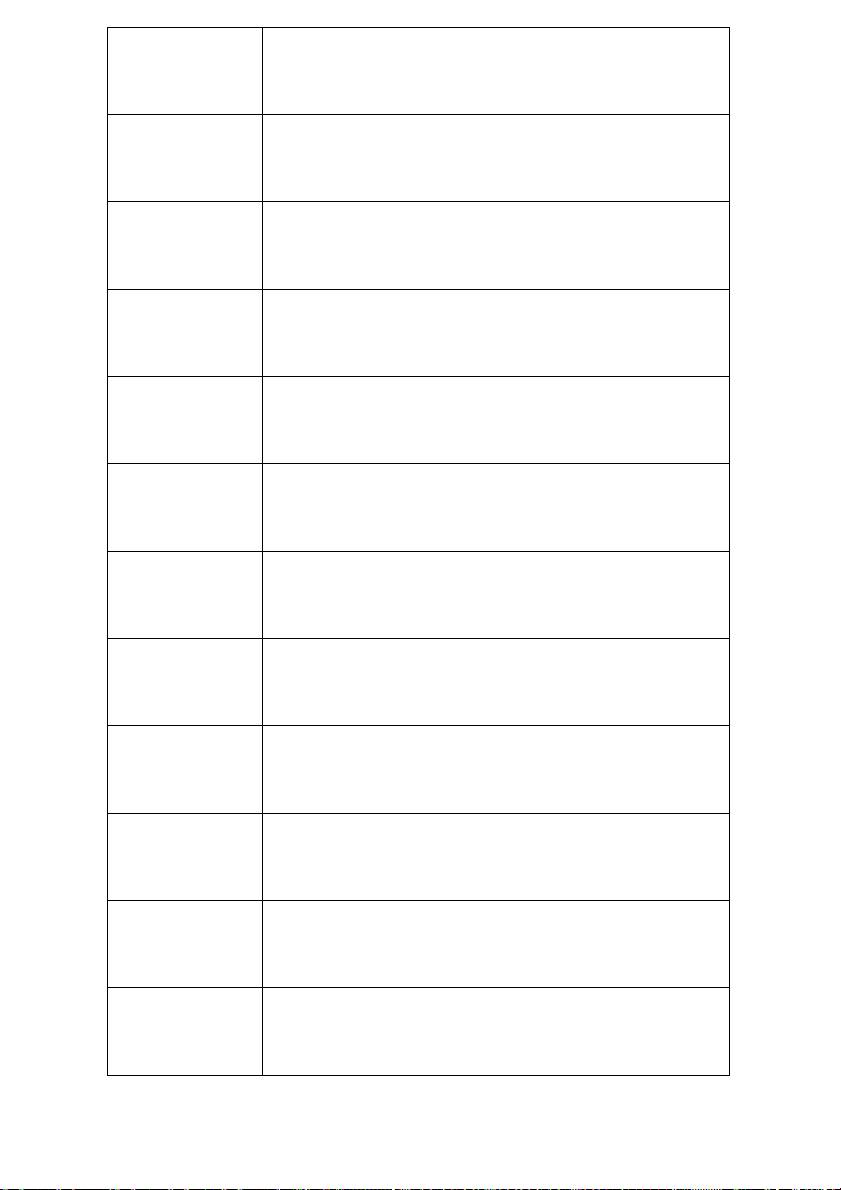
Par la présente ACER INC. déclare que cet appareil est
Français
conforme aux exigences essentielles et aux autres
[French]
dispositions pertinentes de la directive 1999/5/CE.
Hér með lýsir ACER INC. yfir því að er í samræmi við
Íslenska
grunnkröfur og aðrar kröfur, sem gerða r eru í tilskipun
[Icelandic]
1999/5/EC.
Con la presente ACER INC. dichiara che questo dispositivo è
Itaaliano [Italian]
conforme ai requisiti essenziali ed alle altre disposizioni
pertinenti stabilite dalla direttiva 1999/5/CE.
Ar šo ACER INC. deklarē, ka šī ierīce atbilst Direktīvas
Latviski [Latvian]
1999/5/EK būtiskajām prasībām un citiem ar to saistītajiem
noteikumiem.
Šiuo ACER INC. deklaruoja, kad šis įrenginys atitinka
Lietuvių
esminius reikalavimus ir kitas 1999/5/EB Direktyvos
[Lithuanian]
nuostatas.
Hawnhekk, ACER INC., jiddikjara li dan jikkonforma mal- ti
Malti [Maltese]
ijiet essenzjali u ma provvedimenti o rajn relevanti li he mm
fid-Dirrettiva 1999/5/EC.
Alulírott, ACER INC. nyilatkozom, hogy a készülék megfelel a
Magyar
vonatkozó alapveto követelményeknek és az 1999/5/EC
[Hungarian]
irányelv egyéb eloírásainak.
Hierbij verklaart ACER INC. dat het toestel voldoet aan de
Nederlands
essentiële eisen en de andere relevante bepalingen van
[Dutch]
richtlijn 1999/5/EG.
ACER INC. erklærer herved at utstyret er i samsvar med de
Norsk
grunnleggende krav og øvrige relevante krav i direktiv
[Norwegiann]
1999/5/EF.
Niniejszym ACER INC. oświadcza, że urządzenie jest zgodne
Polski [Polish]
z zasadniczymi wymogami oraz pozostałymi stosownymi
postanowieniami Dyrektywy 1999/5/EC.
ACER INC. declara que este dispostivo está conforme com
Português
os requisitos essenciais e outras disposições da Directiva
[Portuguese]
1999/5/CE.
ACER INC. izjavlja, da je ta naprava skladna z bistvenimi
Slovensko
zahtevami in ostalimi relevantnimi določili Direktive
[Slovenian]
1999/5/ES.
Rechtsvorschriften - 33
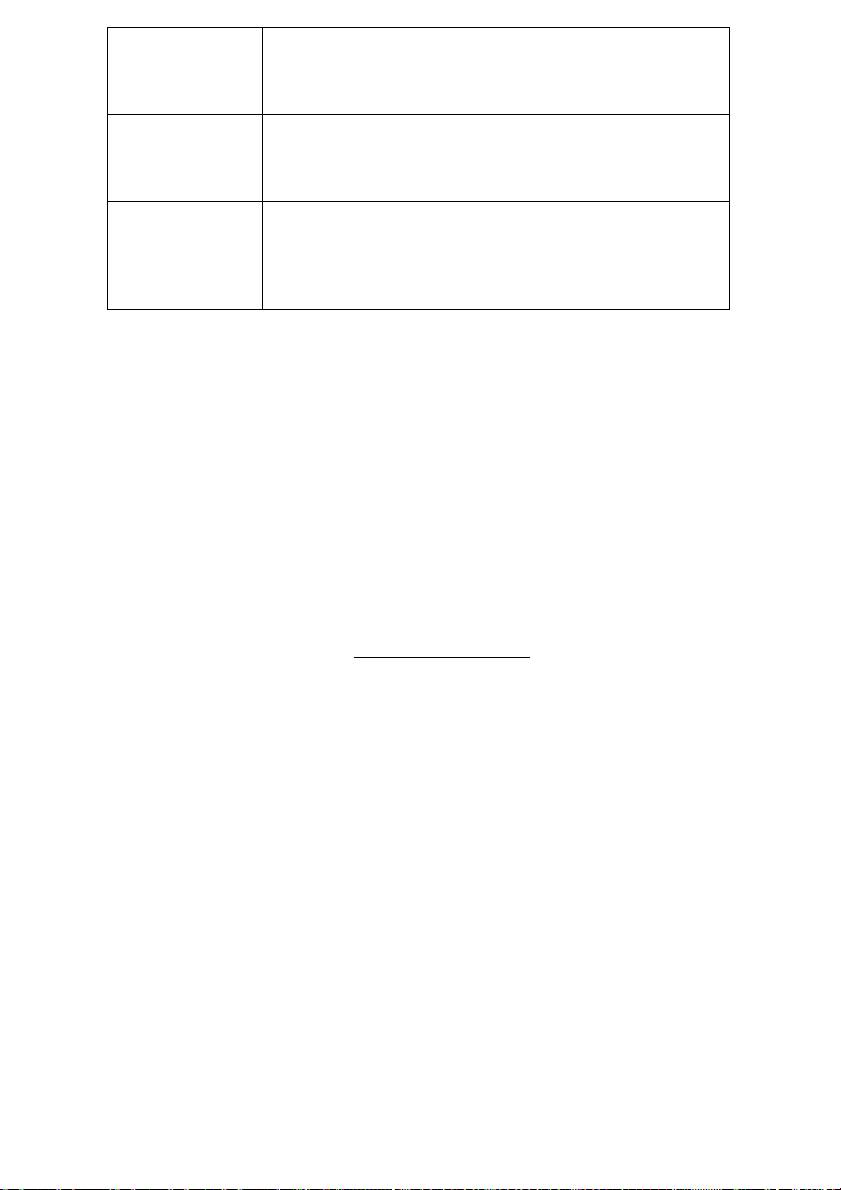
ACER INC. týmto vyhlasuje, že zariadenie spĺňa základné
Slovensky
požiadavky a všetky príslušné ustanovenia Smernice
[Slovak]
1999/5/ES.
ACER INC. vakuuttaa täten että tämä laite on direktiivin 1999/
Suomi [Finnish]
5/EY oleellisten vaatimusten ja sitä koskevienn direktiivin
muiden ehtojen mukainen.
Härmed intygar ACER INC. att denna enhet står i
Svenska
överensstämmelse med väsentliga egenskapskrav och
[Swedish]
övriga relevanta bestämmelser som framgår av direktiv
1999/5/EG.
France
Pour la France métropolitaine :
2,400 - 2,4835 GHz (Canaux 1à 13) autorisé en usage intérieur
2,400 - 2,454 GHz (canaux 1 à 7) autorisé en usage extérieur
Pour la Guyane et la Réunion :
2,400 - 2,4835 GHz (Canaux 1à 13) autorisé en usage intérieur
2,420 - 2,4835 GHz (canaux 5 à 13) autorisé en usage extérieur
Pour tout le territoire Français :
Seulement 5,15 -5,35 GHz autorisé pour le 802.11a
L'utilisation de cet equipement (2,4 GHz WLAN) est soumise à certaines restrictions :
- La puissance maximale autorisée en intérieur est de 100 mW pour 2400 - 2483,5 MHz.
- La puissance maximale autorisée est de 100 mW en extérieur pour 2400 - 2454 MHz.
- La puissance maximale autorisée est de 10 mW en extérieur, 2454 - 2483,5 MHz.
Pour les dernières restrictions, voir http://www.art-telecom.fr.
Italy
The use of these equipments is regulated by:
1.D.L.gs 1.8.2003, n. 259, article 104 (activity subject to general authorization) for outdoor
use and article 105 (free use) for indoor use, in both cases for private use.
2.D.M. 28.5.03, for supply to public of RLAN access to networks and telecom services.
L’uso degli apparati è regolamentato da:
1.D.L.gs 1.8.2003, n. 259, articoli 104 (attività soggette ad autorizzazione generale) se
utilizzati al di fuori del proprio fondo e 105 (libero uso) se utilizzati entro il proprio fondo,
in entrambi i casi per uso private.
2.D.M. 28.5.03, per la fornitura al pubblico dell’accesso R-LAN alle reti e ai servizi di
telecomunicazioni.
Belgium
Dans le cas d'une utilisation privée, à l'extérieur d'un bâtiment, au-dessus d'un espace
public, aucun enregistrement n'est nécessaire pour une distance de moins de 300 m.
Pour une distance supérieure à 300 m un enregistrement auprès de l'IBPT est requise.
Pour les enregistrements et licences, veuillez contacter l'IBPT.
In geval van privé-gebruik, buiten een gebouw, op een openbare plaats, is geen registratie
nodig, wanneer de afstand minder dan 300 m is. Voor een afstand groter dan 300 m is
een registratie bij BIPT vereist. Voor registraties en licenties, gelieve BIPT te contacteren.
34 - Kurzanleitung

Brazil
Este equipamento opera em caráter secundário, isto é, não tem direito a proteção contra
interferência prejudicial, mesmo de estações do mesmo tipo, e não pode causar
interferência a sistemas operando em caráter primário.
Pakistan
Pakistan Telecommunication Authority (PTA) Approved
Morocco
The operation of this product in the radio channel 2 (2417 MHz) is not authorized in the
following cities: Agadir, Assa-Zag, Cabo Negro, Chaouen, Goulmima, Oujda, Tan Tan,
Taourirt, Taroudant and Taza.
The operation of this product in the radio channels 4, 5, 6 and 7 (2425 - 2442 MHz) is not
authorized in the following cities: Aéroport Mohamed V, Agadir, Aguelmous, Anza,
Benslimane, Béni Hafida, Cabo Negro, Casablanca, Fès, Lakbab, Marrakech, Merchich,
Mohammédia, Rabat, Salé, Tanger, Tan Tan, Taounate, Tit Mellil, Zag.
Japan
5 GHz 帯は室内でのみ使用のこと
Korea
당해 무선설비는 운용 중 전파혼신 가능성이 있음
Taiwan
第十二條
經型式認證合格之低功率射頻電機,非經許可,公司、商號或使用者均不得擅自變更頻
率、加大功率或變更原設計之特性及功能。
第十四條
低功率射頻電機之使用不得影響飛航安全及干擾合法通信 ; 經發現有干擾現象時,應立即
停用,並改善至無干擾時方得繼續使用。
前項合法通信,指依電信法規定作業之無線通信。
低功率射頻電機須忍受合法通信或工業、科學及醫療用電波輻射性電機設備之干擾。
V
ERÄNDERUNGEN AM PRODUKT
CE-Kennzeichnung
Packard Bell haftet nicht für unbefugt vom Benutzer vorgenommene Veränderungen und
deren Folgen, durch die sich die Konformität des Produkts mit den
Zulassungsvorschriften für die CE-Kennzeichnung ändern kann.
HF-Störung
Der Hersteller ist nicht verantwortlich für eventuelle Störungen des Radio- oder
Fernsehempfangs, die auf unzulässige Änderungen an diesem Gerät zurückzuführen
sind.
A
NSCHLÜSSE UND ERDLEITER
PELV (Protected Extra Low Voltage)
Um den PELV-Status der Anlage sicherzustellen, dürfen nur Geräte mit entsprechender
Netzsicherung und passenden Anschlusswerten an den externen Ports angeschlossen
werden.
Sicherheitskleinspannung (SELV)
Alle Eingänge und Ausgänge dieses Gerätes entsprechen der Einstufung für
Sicherheitskleinspannung.
Erdleiter
Zur Vermeidung von Berührungsspannungen sind alle lokalen Computer
(Einzelplatzsysteme) und Zusatzgeräte am selben Stromkreis anzuschließen.
Informieren Sie sich im Zweifelsfall anhand der entsprechenden Schaltpläne für das
betreffende Gebäude.
Rechtsvorschriften - 35
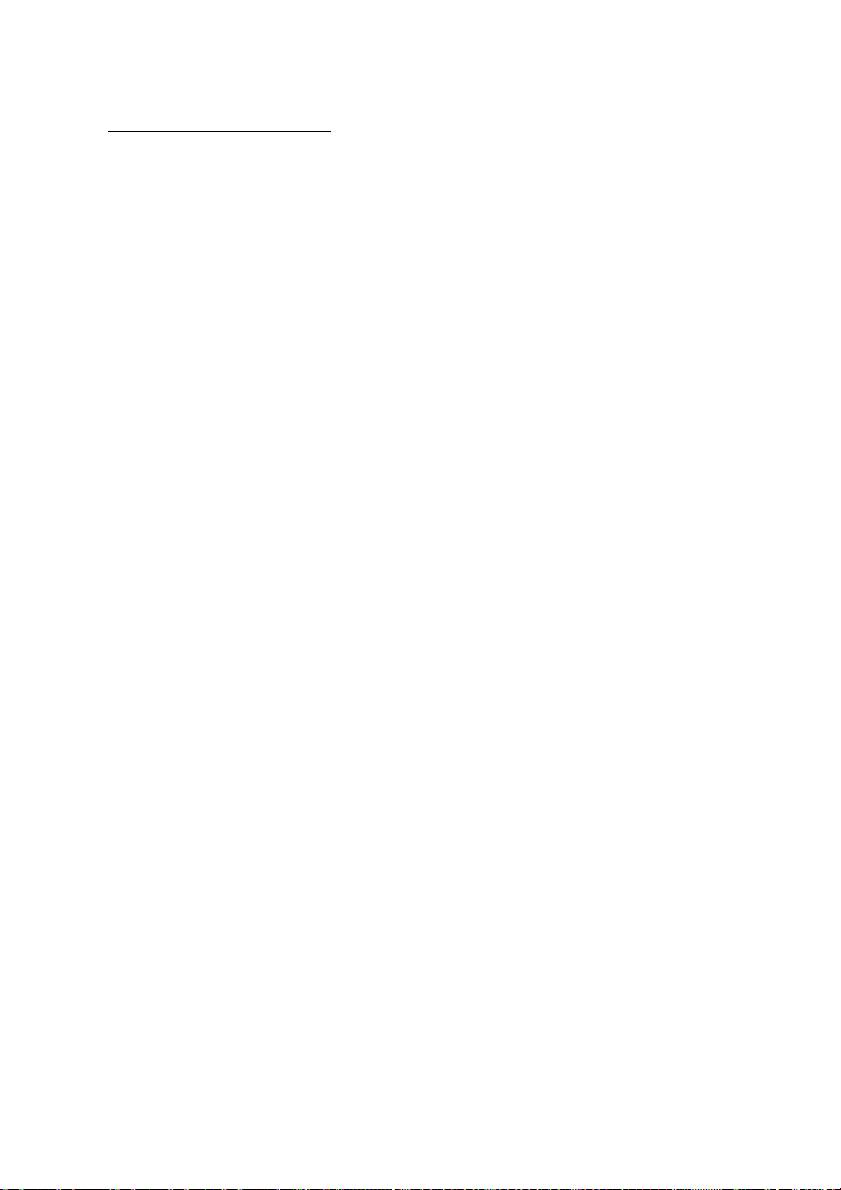
Hausstromversorgung
Schließen Sie das Gerät nur einer Stromversorgung an, die den geltenden Vorschriften
für elektrische Anlagen in Ihrem Land entspricht. In Großbritannien sind dies die IEE-
Vorschriften.
S
TROMVERSORGUNG UND KABEL
Netzteil
Die Ein- und Ausgangsbuchsen für die Netzstromversorgung (sofern vorhanden) sind für
Hochspannung ausgelegt.
Um das Gerät von der Stromversorgung abzutrennen, und den Akku zu entfernen,
müssen Sie das Netzkabel abtrennen. Aus diesem Grund sollte sich die verwendete
Steckdose in der Nähe des Gerätes befinden und gut zugänglich sein.
Eingabeleistung: Sehen Sie das Leistungs-Label an der Unterseite des Computers und
stellen Sie sicher, dass die Netzteile mit der angegebenen Leistung konform sind.
Versuchen Sie unter keinen Umständen, das Netzteil zu demontieren. Das Netzteil besitzt
keine Teile, die vom Benutzer ausgetauscht werden können. Im Netzteil gibt es
gefährliche Spannungen, die schwerwiegende Verletzungen verursachen können.
Geben Sie ein fehlerhaftes Netzteil an den Händler zurück.
Netzkabel und Stecker
Für dieses Produkt wird ein geerdetes drei-drähtiges Kabel und ein Stecker benötigt. Der
Stecker eignet sich nur für eine geerdete Netzsteckdose. Stellen Sie sicher, dass die
Netzsteckdose ordnungsgemäß geerdet ist, bevor Sie den Stecker einstecken. Stecken
Sie den Stecker nicht in eine Steckdose, die nicht geerdet ist. Wenden Sie sich an Ihren
Elektriker, wenn Sie Fragen haben.
Die Länge des Netzkabels darf 2,5 m nicht überschreiten. Zur Vermeidung von
Elektroschocks darf der Erdleiter des Netzkabels nicht entfernt oder unterbrochen
werden. Sollte das Stromkabel beschädigt sein, muss es unverzüglich ersetzt werden.
Wenden Sie sich an Ihren Händler, um ein identisches Ersatzkabel zu erhalten. In Europa
muss der Stecker für mindestens 250 V Wechselstrom bei 10 Ampere ausgelegt sein.
Außerdem muss der Stecker ein internationales Zulassungszeichen tragen. Das Kabel
muss für die Verwendung im Land des Endbenutzers geeignet sein. Bei diesbezüglichen
Fragen wenden Sie sich bitte an einen Fachhändler oder Ihren zuständigen
Stromversorger.
Kabel
Kabel, die nicht zum Originallieferumfang des Gerätes gehören:
Die Einhaltung der EMV-Richtlinien durch das System ist nur gewährleistet, wenn Kabel
und Schnittstelle entsprechend geschirmt sind.
Die Verwendung geschirmter Schnittstellenkabel ist erforderlich für: USB, IEEE1394,
serielle Anschlüsse, Drucker, Spiele, analoge oder digitale Audio/Videoanschlüsse, PS2,
TV- oder UKW-Antennen sowie generell alle Schnittstellen von
Hochgeschwindigkeitskabeln.
Verwenden Sie Telekommunikationskabel gemäß UL Listed No. 26AWG oder größer.
Nur Ethernet LAN- oder RTC-Modemkabel dürfen eine Kabellänge von 3 m
überschreiten.
Packard Bell empfiehlt, jedes Verbindungskabel zwischen Ihrem -Computer und einem
nicht zum Originallieferumfang gehörenden Hardwaregerät mit einem Ferritkern zu
versehen.
- Ferritkern: 28A-2029 von Steward (zwei Schleifen)
36 - Kurzanleitung

Im Rahmen der Produktzertifizierung wurden folgende Kabel von Packard Bell
verwendet:
- USB 2.0-zertifizierte Kabel von Hama 46778
- IEEE1394-geschirmte FireWire von Hama 50011
- RCA-RCA-geschirmte Audio/Videokabel von Thomson KHC001M, KHC012M,
KHC028M
- geschirmte Audiokabel mit Stereostecker von Hama 43330H, 42714H
Aufheizung und tragbare Computer
Bei längerer Benutzung können sich der Akku und die Unterseite des Computers stark
erwärmen. Ein längerer Körperkontakt sollte daher vermieden werden.
E
NTFERNEN UND MONTIEREN DER CHASSISABDECKUNG
Bevor Sie die Chassisabdeckung zu Wartungszwecken oder für Änderungsmaßnahmen
am System entfernen, müssen Sie alle Netz- und Modemkabel abtrennenund den Akku
herausnehmen oder deaktivieren.
- Achtung: Einige Komponenten im Inneren des Notebooks können nach längerer
Benutzung heiß werden.
Schließen Sie das Chassis, bevor Sie das System wieder an die Netzstromversorgung
anschließen und einschalten.
E
RKLÄRUNG ZUR KOMPATIBILITÄT DER LASEREINHEIT
Die optischen Geräte wurden getestet und erfüllen die Vorschriften der International
Electrotechnical Commission IEC60825-1 sowie die EG-Norm EN60825-1 für
Lasergeräte der Klasse 1.
Klasse-1-Lasergeräte gelten nicht als gefährlich. Die optischen Geräte sind so konzipiert,
dass Personen bei normalem Betrieb oder strikter Beachtung der Wartungsvorschriften
keiner höheren als der bei Klasse-1-Lasergeräten zulässigen Laserstrahlung ausgesetzt
werden.
Die in Ihrem Computer installierten optischen Geräte sind ausschließlich für die
Verwendung als Komponenten eines solchen elektronischen Gerätes vorgesehen und
entsprechen nicht den speziellen Anforderungen des Code of Federal Regulation Sec.
1040.10 und Sec. 1040.11 für KOMPLETTE Lasergeräte.
Da es extrem gefährlich ist, sich Laserstrahlen auszusetzen, darf der Benutzer unter
keinen Umständen versuchen, das Lasergerät zu demontieren.
V
ERPACKUNG
Die Verpackung dieses Produkts erfüllt die Europäische Umweltrichtlinie 94/62/EG vom
20. Dezember 1994 sowie deren Umsetzung in der französischen Gesetzgebung gemäß
Dekret 98-638 vom 20. Juli 1998.
K
ONFORM MIT DER RUSSISCHEN BEHÖRDLICHEN ZERTIFIKATION
Rechtsvorschriften - 37
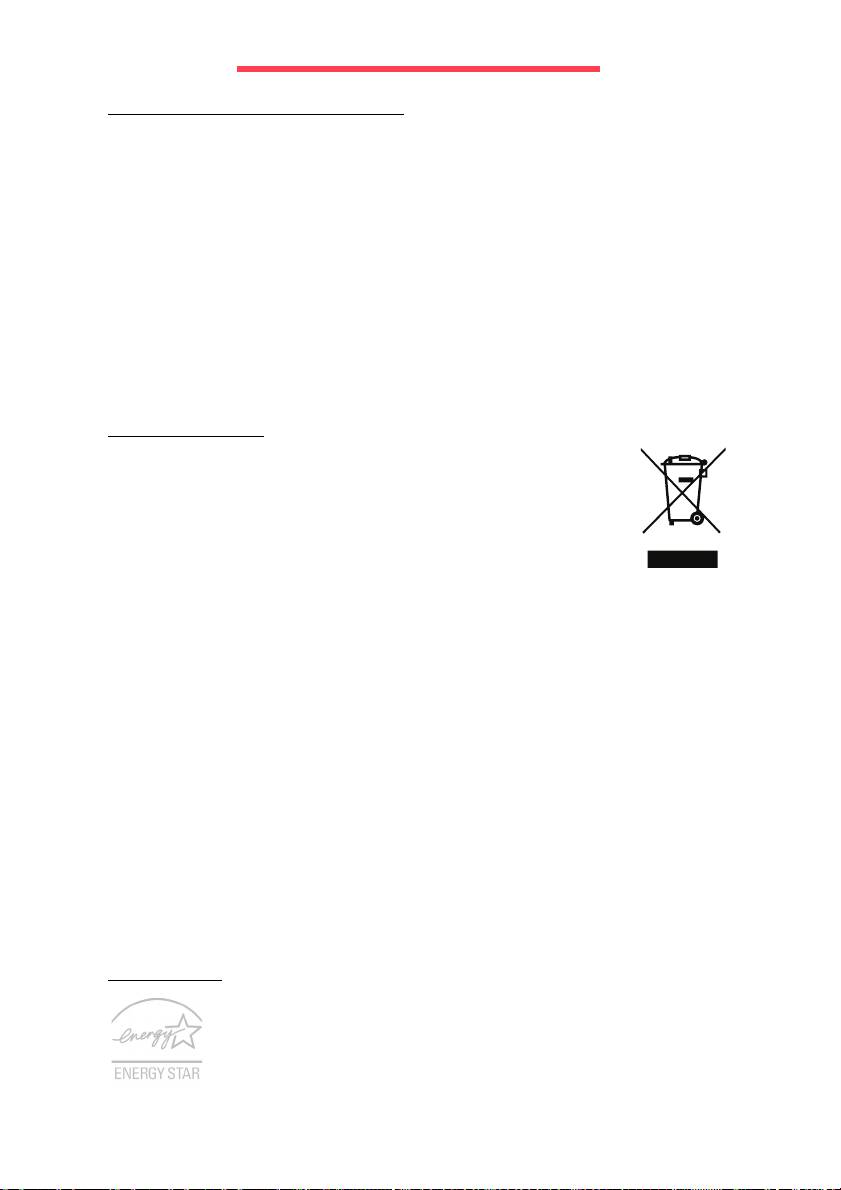
UMGEBUNG
UNSER ENGAGEMENT BEIM UMWELTSCHUTZ
Umweltschutz spielt bei unseren Produkten eine wichtige Rolle.
Packard Bell hat sich verpflichtet, die Umweltbelastung seiner Produkte für deren
gesamte Lebensdauer zu begrenzen.
Schon in der Entwicklungsphase wird mit einer sehr strengen Beschaffungspolitik
äußerste Aufmerksamkeit auf elektronische Komponenten gelegt, um deren Anteile an
Schwermetallen wie Blei, Cadmium, Chrom, Quecksilber usw. zu limitieren. Bei jedem
Bestandteil eines Produkts sind die Zulieferer zur Einhaltung aller Rechtsvorschriften
aufgefordert.
In Bezug auf ausgediente Geräte wurden Vorsorgemaßnahmen getroffen, um die
Wiederverwertung aller unserer Produkte zu vereinfachen. So sind alle in Packard Bell-
Produkten zu findenden Kunststoffteile, die mehr als 25 g wiegen, gemäß ISO 11469
gekennzeichnet. Auf diese Weise ist das Material schnell zu erkennen und einfacher zu
verwerten. Desktop-Computer beispielsweise sind so konstruiert, dass sie leicht zerlegt
werden können, indem Schrauben durch Clips ersetzt wurden.
P
RODUKTENTSORGUNG
Gemäß der Richtlinie 2002/96/EC, auch bekannt als WEEE (Waste
Electrical and Electronic Equipment)-Richtlinie müssen elektrische und
elektronische Produkte getrennt vom normalen Hausmüll entsorgt
werden, um die Wiederbenutzung, Weiterverwertung und andere Formen
der Wiedergewinnung zu fördern und die Menge des zu beseitigenden
Mülls und im Hinblick auf eine geringere Deponielagerung und
Veraschung zu reduzieren. Das Logo des durchgestrichenen Papierkorbs
soll Sie deshalb daran erinnern, dass diese Produkte getrennt gesammelt und entsorgt
werden müssen. Diese Vorschriften betreffen alle Ihre Packard Bell-Produkte sowie
sämtliches Zubehör wie Tastatur, Maus, Lautsprecher, Fernbedienung usw. Falls Sie
solche Produkte entsorgen müssen, sollten Sie sicherstellen, dass sie ordnungsgemäß
wiederverwertet werden, indem Sie sich an die zuständige Behörde wenden oder Ihre
ersetzten Altgeräte an den Händler zurückgeben. Weitere Informationen finden Sie unter
www.packardbell.com/recycling.
Akku- und Batterieentsorgung (sofern zutreffend)
Stellen Sie vor dem Entsorgen Ihres Gerätes sicher, dass Sie alle vorhandenen Akkus/
Batterien entfernt haben. Nach europäischem Recht müssen Akkus/Batterien getrennt
vom Hausmüll gesammelt und entsorgt werden. Werfen Sie verbrauchte Akkus/Batterien
nicht in den Abfalleimer. Entsorgen Sie sie möglichst über ein entsprechendes
Rücknahmesystem, oder erkundigen Sie sich bei Ihrem Händler oder der zuständigen
Behörde nach einer entsprechenden Infrastruktur. Mit Ihrem Engagement ermöglichen
Sie es, verbrauchte Akkus/Batterien sicher zu sammeln und wiederzuverwerten oder zu
beseitigen, und helfen, die Umwelt zu schützen und Gesundheitsrisiken zu verringern.
- Achtung: Beim Ersetzen eines Akkus oder einer Batterie durch andere eines
falschen Typs besteht Explosionsgefahr. Entsorgen Sie Akkus gemäß Anleitung.
ENERGY STAR
Packard Bell-Produkte mit dem ENERGY STAR-Zeichen helfen Ihnen
dabei, Geld zu sparen, da sie weniger Energie verbrauchen und
gleichzeitig die Umwelt schonen, ohne dass Sie dabei Einbußen bei den
Features oder bei der Leistungsfähigkeit machen müssen. Packard Bell
ist stolz darauf, seinen Kunden Produkte mit dem ENERGY STAR-
Zeichen anbieten zu können.
38 - Kurzanleitung
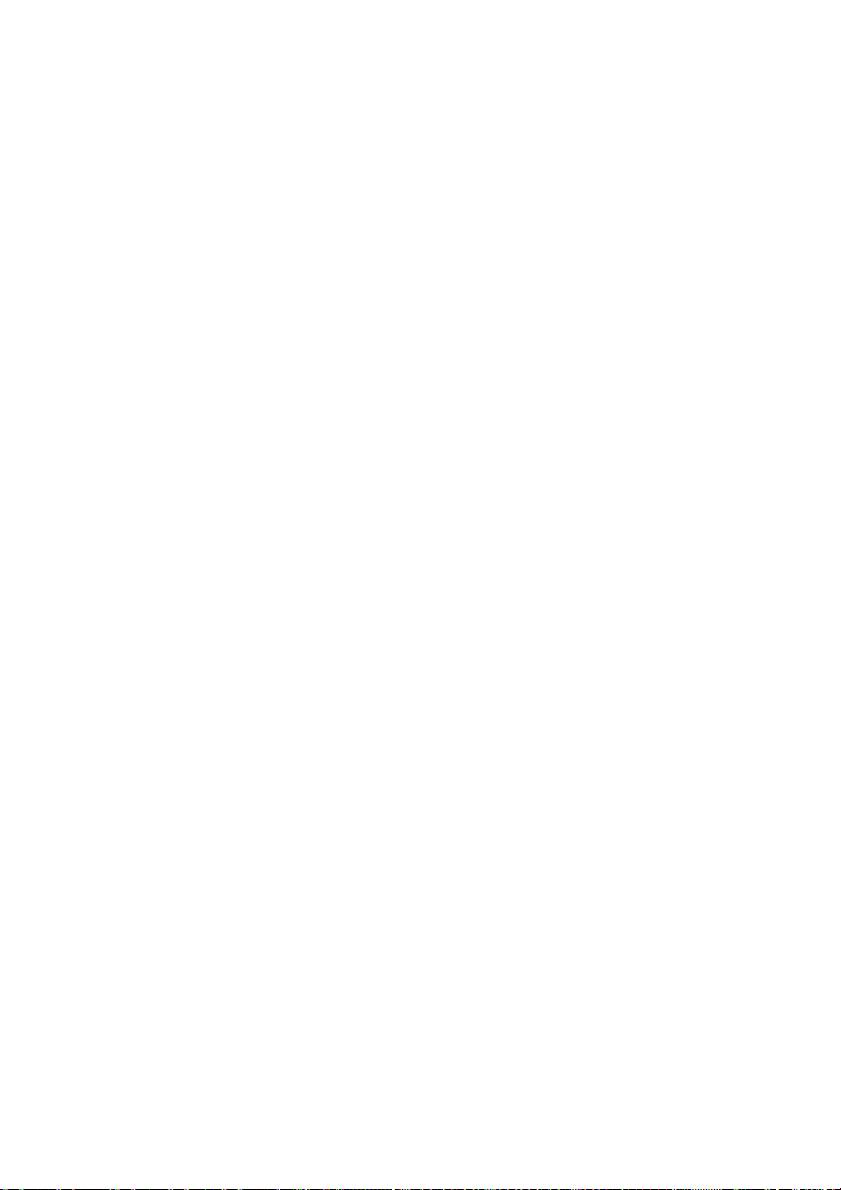
Worum handelt es sich bei ENERGY STAR?
Produkte mit dem ENERGY STAR-Zeichen verbrauchen weniger Energie und geben
keine Treibhausgase aus. Sie erfüllen die strikten Stromsparkriterien, die von der
amerikanischen Umweltschutzbehörde EPA aufgestellt wurden. Packard Bell ist darum
bemüht, weltweit Produkte und Dienstleistungen anzubieten, die Kunden dabei helfen,
Geld und Energie zu sparen und einen Beitrag zum Umweltschutz zu leisten. Je mehr
Energie wir mit Hilfe besserer Energieeffizienz sparen können, desto mehr wird die
Emission von Treibhausgasen verringert und desto besser wird das Risiko von
Klimawechseln verhindert. Weitere Informationen finden Sie auf der Webseite
www.energystar.gov oder www.energystar.gov/powermanagement.
- Hinweis: Die Informationen in diesem Abschnitt beziehen sich möglicherweise nicht
auf Ihren Computer.
Packard Bell-Produkte mit dem ENERGY STAR-Zeichen zeichnen sich durch folgende
Eigenschaften aus:
- Sie produzieren weniger Wärme und reduzieren so den Kühlaufwand und die
Erwärmung des Klimas.
- Sie deaktivieren automatisch den Monitor nach 10 Minuten an Inaktivität und
aktivieren den Energiesparmodus des Computers nach 30 Minuten.
- Computer werden durch Tastendruck oder Bewegung der Maus wieder aus dem
Schlaf-Modus aufgeweckt.
- Im Schlaf-Modus sparen Computer mehr als 80% an Energie.
ENERGY STAR und das ENERGY STAR-Zeichen sind in den USA eingetragene Marken.
Umgebung - 39
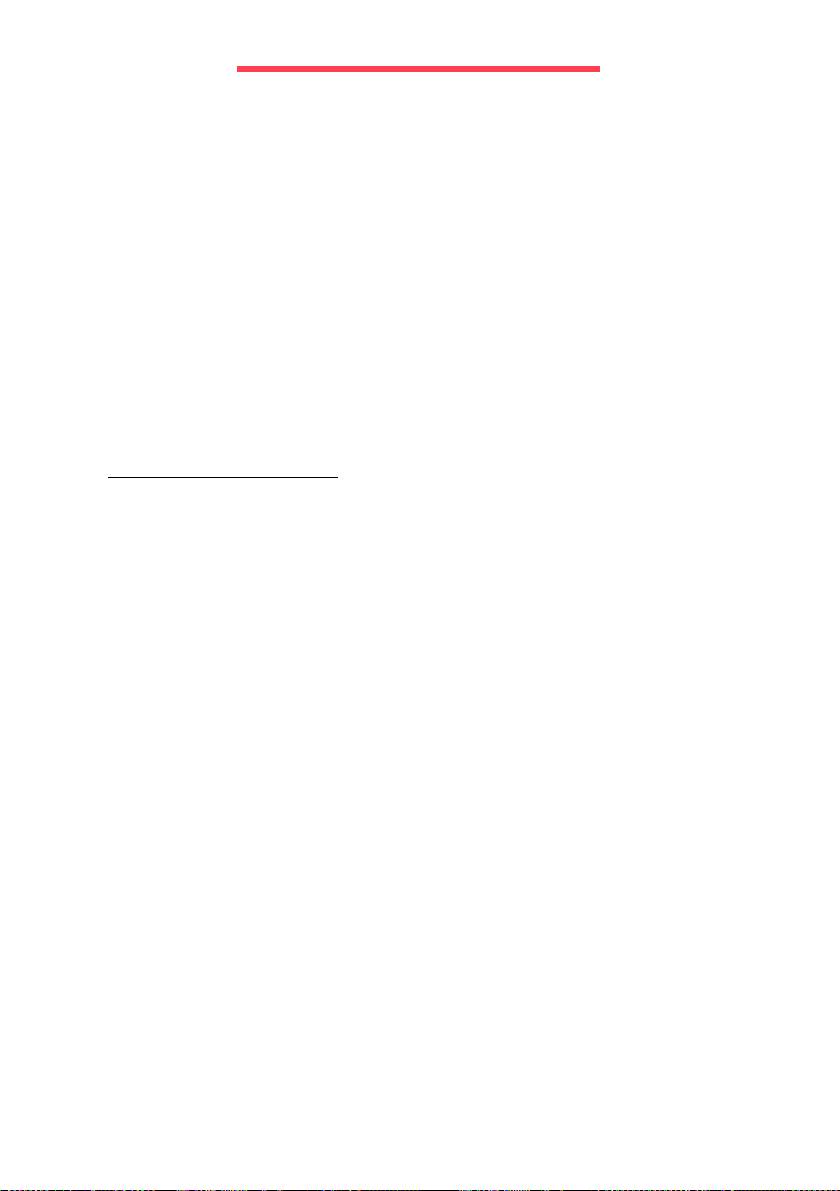
SOFTWARELIZENZ
- Hinweis: Die meisten Softwareanwendungen sind bereits auf Ihrem Packard Bell-
Computer installiert. Sie sind bereit, um benutzt oder eingerichtet zu werden. Für
einige Programme ist jedoch eine CD oder DVD erforderlich. Sie finden diese
Medien im Lieferumfang Ihres Computers.
Packard BellLizenzvertrag (CD- und/oder DVD-Produkte). Diese Kopie des
Originalvertrags ist Ihr Lizenznachweis. Sie sollte daher als wertvoller Besitz behandelt
werden.
Wichtig!
Bitte vor dem Installieren der Software sorgfältig durchlesen.
Der folgende Lizenzvertrag wird mit Ihnen geschlossen. Dies ist ein rechtsverbindlicher
Vertrag zwischen Ihnen (entweder als natürliche oder juristische Person) und Packard
Bell. Durch das Installieren der Software erklären Sie sich mit den Bedingungen dieses
Vertrages einverstanden. Sollten Sie mit den Bedingungen dieses Vertrages nicht
einverstanden sein, geben Sie das gesamte Computersystem, das/die ungeöffnete
Softwarepaket/e (sofern vorhanden) sowie das Begleitmaterial (einschließlich aller
schriftlichen Unterlagen oder sonstigen Behältnisse) gegen Erstattung des vollen
Kaufpreises an den Verkäufer zurück.
P
ACKARD BELL SOFTWARELIZENZ
1. Gewährung von Lizenz
Dieser Packard Bell Lizenzvertrag („Lizenz“) gestattet Ihnen, eine Kopie der
angegebenen Version der oben definierten Packard Bell SOFTWARE (zu der mindestens
eine CD oder DVD gehören kann) auf einem einzelnen Computer unter der
Voraussetzung zu benutzen, dass die SOFTWARE immer nur auf einem Computer
gleichzeitig benutzt wird. Sofern Sie Mehrfachlizenzen für die SOFTWARE erworben
haben, dürfen Sie immer nur so viele Kopien in Benutzung haben, wie Sie Lizenzen
besitzen. Die SOFTWARE ist auf einem Computer „in Benutzung“, wenn sie in den
Zwischenspeicher (d. h. RAM) geladen oder in einem permanenten Speicher (z. B.
Festplatte, CD und/oder DVD oder andere Speichermedien) des betreffenden Computers
installiert wurde, mit der Ausnahme, dass eine auf einem Netzwerkserver allein zum
Zwecke der Verteilung an andere Computer installierte Kopie nicht „in Benutzung“ ist.
Sollte die voraussichtliche Anzahl der SOFTWARE-Benutzer die Anzahl der verfügbaren
Lizenzen überschreiten, müssen Sie für praktikable Mechanismen oder Verfahren
sorgen, um sicherzustellen, dass die Anzahl der Personen, die die SOFTWARE
gleichzeitig benutzen, die Anzahl der vorhandenen Lizenzen nicht übersteigt. Falls die
SOFTWARE permanent auf der Festplatte oder dem Speichermedium eines Computers
(ausgenommen ein Netzwerkserver) installiert ist und dieser Computer zu mehr als 80%
seiner Betriebszeit von einer einzigen Person benutzt wird, darf diese Person die
SOFTWARE auch auf einem tragbaren Computer oder einem Heimcomputer benutzen.
2. Copyright
Die SOFTWARE ist Eigentum von Packard Bell oder seiner Zulieferer und durch das
Urheberrecht der Vereinigten Staaten von Amerika sowie internationaler Verträge
geschützt. Sie müssen die SOFTWARE daher wie jedes andere urheberechtlich
geschützte Material (z. B. ein Buch oder eine Musikaufnahme) behandeln; Sie dürfen
jedoch den auf CD und/oder DVD befindlichen Teil der SOFTWARE (sofern vorhanden)
unter der Voraussetzung auf eine Festplatte übertragen, dass Sie das Original lediglich
zu Sicherungs- oder Archivierungszwecken behalten. Kopien des auf CD- und/oder DVD
befindlichen Teils der SOFTWARE oder der schriftlichen Begleitunterlagen der
SOFTWARE dürfen nicht angefertigt werden.
40 - Kurzanleitung

